Hầu hết các điện thoại thông minh hiện đại đều hỗ trợ một số loại chế độ chụp ảnh liên tục. Tùy thuộc vào nhãn hiệu và loại điện thoại bạn sở hữu, quy trình kích hoạt tính năng này sẽ khác nhau, vì vậy bài viết đã chia nhỏ các bước cho cả Android và iPhone hiện đại và cũ hơn.
Mục lục bài viết
Burst Mode là gì?

Burst Mode là tính năng chụp nhiều ảnh liên tiếp. Nó cũng được gọi là Continuous Mode, chụp liên tục hoặc chế độ thể thao. Như tên gọi cho thấy, tính năng này rất hữu ích để chụp ảnh hành động của các đối tượng chuyển động nhanh, chẳng hạn như các sự kiện thể thao hoặc động vật hoang dã.
Thay vì cố gắng dự đoán chuyển động của đối tượng và nhấn nút chụp vào đúng thời điểm, các nhiếp ảnh gia có thể sử dụng Burst Mode để chụp nhiều ảnh rồi chọn những ảnh họ muốn giữ lại từ nhóm hoặc sắp xếp các ảnh để làm nổi bật các chuyển tiếp.
Số lượng ảnh tối đa được chụp trong một lần đo bằng đơn vị khung hình trên giây (FPS) và tốc độ xử lý của điện thoại càng cao thì FPS có thể chụp càng nhiều. Hầu hết các điện thoại Android chụp 20 – 30 ảnh với tốc độ FPS là 2 – 4 mỗi giây, trong khi một số điện thoại có chế độ chụp liên tục có thể điều chỉnh cho phép bạn chọn tốc độ khung hình và số lượng ảnh được chụp.
Ngược lại, iPhone 15 chụp ở tốc độ 10 FPS, cao hơn một số máy ảnh DSLR chuyên nghiệp.
Cách chụp ảnh Dynamic Burst trên iPhone


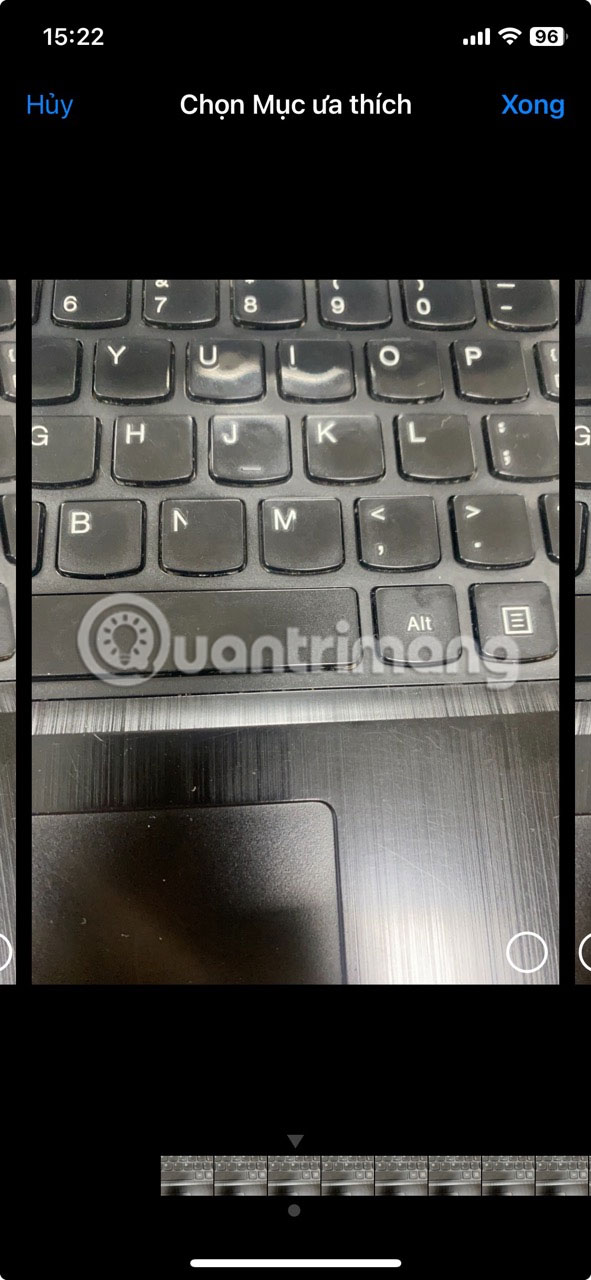
Sử dụng chế độ chụp liên tục trên iPhone
Tính năng Burst Mode có sẵn trên tất cả các iPhone chạy iOS 7 trở lên. Tùy thuộc vào model iPhone bạn sở hữu, việc truy cập và kích hoạt chế độ chụp liên tục được thực hiện theo những cách khác nhau.
Đối với những chiếc iPhone từ iPhone 11 tới mới nhất, bạn không cần phải điều chỉnh bất kỳ cài đặt nào. Thay vào đó, khi ứng dụng Camera mở, chỉ cần nhấn vào nút chụp, giữ và trượt sang trái. Điện thoại sẽ tiếp tục chụp ảnh cho đến khi bạn rời ngón tay khỏi nút chụp và một bộ đếm ở bên cạnh sẽ cho bạn biết số lượng ảnh đang được chụp.
Nếu muốn thay đổi phương pháp kích hoạt chế độ chụp liên tục trên iPhone hiện đại, bạn có thể vào Cài đặt và cuộn xuống Camera. Trong danh sách tùy chọn, bạn sẽ thấy một nút có tên là Dùng nút Tăng âm lượng để chụp liên tục. Chọn tùy chọn này cho phép bạn nhấn và giữ nút âm lượng ở cạnh bên của điện thoại để chụp ảnh liên tục, thay vì sử dụng nút chụp.


iPhone cũ
Nếu bạn có iPhone cũ được phát hành trước năm 2019 (iPhone 11 trở về trước), cách kích hoạt chế độ chụp liên tục sẽ hơi khác một chút. Thay vì vuốt sang trái trên nút chụp, bạn chỉ cần nhấn và giữ nút đó. Cũng cần lưu ý rằng trên iPhone cũ, nếu bạn sử dụng cài đặt hẹn giờ, Zoom hoặc HDR, chức năng chế độ chụp liên tục sẽ tự động bị tắt.
Cách chụp ảnh Dynamic Burst trên điện thoại Android

Những người dùng điện thoại Android có thể cần kích hoạt chế độ chụp liên tục theo cách thủ công trong cài đặt camera. Nếu thiết bị của bạn đang chạy trên hệ điều hành Android mới nhất, chế độ chụp liên tục sẽ luôn khả dụng và được kích hoạt bằng cách vuốt nút chụp sang trái hoặc phải.
Bạn có thể điều chỉnh số lượng ảnh được chụp bằng cách nhấn vào mũi tên nhỏ ở đầu màn hình và chọn biểu tượng Timed Burst. Tùy chọn này cho phép bạn chọn từ 10 đến 600 ảnh theo khoảng thời gian từ 1 đến 60 giây.
Điện thoại Samsung
Để sử dụng cài đặt chụp liên tục trên điện thoại Samsung, trước tiên bạn có thể cần kích hoạt cài đặt này. Mở ứng dụng Camera và vào Settings. Cuộn xuống và nhấn vào Swipe Shutter Button to Take Burst Shot.
Trên màn hình tiếp theo, chọn Take Burst Shot, sau đó quay lại ứng dụng camera. Bây giờ để sử dụng chức năng chụp liên tục, chỉ cần giữ nút chụp và trượt xuống. Camera sẽ tiếp tục chụp tối đa 100 ảnh cho đến khi bạn nhấc ngón tay khỏi nút.
Cách chụp những bức ảnh liên tục hoàn hảo

Mặc dù là một tính năng hữu ích, nhưng chỉ sử dụng chế độ liên tục sẽ không đảm bảo rằng các bức ảnh hành động của bạn được bắt đúng khoảnh khắc và lấy nét hoàn hảo.
Bất kể bạn sở hữu loại điện thoại nào, vẫn có một vài bước bổ sung nếu bạn muốn hình ảnh của mình trông chuyên nghiệp. Trước hết, giống như bất kỳ loại nhiếp ảnh nào, bạn cần quan tâm đến ánh sáng. Nếu bạn ở trong nhà, hãy đảm bảo có nguồn sáng đủ sáng để chiếu sáng đối tượng. Nếu bạn ở ngoài trời, hãy nghĩ đến vị trí của mình và tránh chụp trực tiếp hướng về phia mặt trời.
Trước khi bắt đầu chụp, hãy kiểm tra mức zoom, độ phơi sáng và tiêu cự để bạn sẵn sàng khi khoảnh khắc thích hợp đến. Khi chụp ảnh liên tục, hãy nhớ rằng màn trập mở và đóng nhiều lần mỗi giây, vì vậy hãy cố gắng giữ điện thoại ở cùng một vị trí và càng ổn định càng tốt, cho đến khi bạn nhấc ngón tay khỏi màn trập.
Nếu điện thoại có chế độ ổn định hình ảnh, bạn có thể kích hoạt chế độ này bằng chế độ chụp liên tục để có được hình ảnh chất lượng cao hơn và ít bị nhòe hơn, lý tưởng cho các cảnh quay hành động chuyển động nhanh. Ngoài ra, giá đỡ điện thoại gắn trên sàn hoặc trên bàn sẽ đảm bảo máy ảnh hoàn toàn ổn định khi chụp ảnh.
Chọn và chia sẻ ảnh chụp liên tục yêu thích của bạn
Sau khi thực hiện một loạt ảnh chụp liên tục, bạn có thể truy cập chúng trong thư viện của mình. Trên các thiết bị Android, ảnh chụp liên tục được xác định bằng biểu tượng file nhỏ màu xám ở góc dưới bên trái. Nhấn vào ảnh rồi chọn biểu tượng file sẽ mở toàn bộ lựa chọn ảnh đã chụp, để bạn có thể xem ảnh nào bị mờ hoặc lặp lại. Chọn ảnh bạn muốn giữ lại và phần còn lại sẽ tự động bị xóa.
Để truy cập ảnh chụp liên tục trên iPhone, bạn sẽ cần vào album ảnh, nhấp vào Media Types > Bursts. Tùy chọn này sẽ mở ra một màn hình với tất cả ảnh chụp liên tục khả dụng được xếp chồng lên nhau và bạn có thể chọn giữ tất cả hoặc chỉ những ảnh bạn chọn.
Nếu muốn chia sẻ ảnh từ cuộn ảnh chụp liên tục với bạn bè, trước tiên bạn sẽ cần chọn thủ công từng ảnh bạn muốn giữ lại, lưu chúng vào album ảnh, sau đó chọn và chia sẻ từng ảnh riêng lẻ. Tuy nhiên, để có tùy chọn độc đáo hơn, bạn có thể tải xuống ứng dụng như Gif Toaster hoặc ImgPlay, có thể chuyển đổi chuỗi ảnh thành slideshow hoặc GIF. Bạn cũng có thể thêm các thành phần thú vị như văn bản và bộ lọc để tùy chỉnh thêm GIF của mình.
Vì vậy, lần tới khi bạn đến một trận bóng hoặc dắt chó đi dạo, hãy nhớ kích hoạt chế độ chụp liên tục trên điện thoại thông minh của mình và sau đó gây ấn tượng với bạn bè bằng những bức ảnh hành động rõ nét, sắc nét, thay vì những hình ảnh bị mờ hoặc chỉ thiếu phần nổi bật trong một phần giây.
 Công nghệ
Công nghệ  AI
AI  Windows
Windows  iPhone
iPhone  Android
Android  Học IT
Học IT  Download
Download  Tiện ích
Tiện ích  Khoa học
Khoa học  Game
Game  Làng CN
Làng CN  Ứng dụng
Ứng dụng 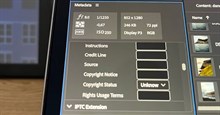




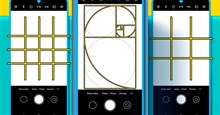













 Linux
Linux  Đồng hồ thông minh
Đồng hồ thông minh  macOS
macOS  Chụp ảnh - Quay phim
Chụp ảnh - Quay phim  Thủ thuật SEO
Thủ thuật SEO  Phần cứng
Phần cứng  Kiến thức cơ bản
Kiến thức cơ bản  Lập trình
Lập trình  Dịch vụ công trực tuyến
Dịch vụ công trực tuyến  Dịch vụ nhà mạng
Dịch vụ nhà mạng  Quiz công nghệ
Quiz công nghệ  Microsoft Word 2016
Microsoft Word 2016  Microsoft Word 2013
Microsoft Word 2013  Microsoft Word 2007
Microsoft Word 2007  Microsoft Excel 2019
Microsoft Excel 2019  Microsoft Excel 2016
Microsoft Excel 2016  Microsoft PowerPoint 2019
Microsoft PowerPoint 2019  Google Sheets
Google Sheets  Học Photoshop
Học Photoshop  Lập trình Scratch
Lập trình Scratch  Bootstrap
Bootstrap  Năng suất
Năng suất  Game - Trò chơi
Game - Trò chơi  Hệ thống
Hệ thống  Thiết kế & Đồ họa
Thiết kế & Đồ họa  Internet
Internet  Bảo mật, Antivirus
Bảo mật, Antivirus  Doanh nghiệp
Doanh nghiệp  Ảnh & Video
Ảnh & Video  Giải trí & Âm nhạc
Giải trí & Âm nhạc  Mạng xã hội
Mạng xã hội  Lập trình
Lập trình  Giáo dục - Học tập
Giáo dục - Học tập  Lối sống
Lối sống  Tài chính & Mua sắm
Tài chính & Mua sắm  AI Trí tuệ nhân tạo
AI Trí tuệ nhân tạo  ChatGPT
ChatGPT  Gemini
Gemini  Điện máy
Điện máy  Tivi
Tivi  Tủ lạnh
Tủ lạnh  Điều hòa
Điều hòa  Máy giặt
Máy giặt  Cuộc sống
Cuộc sống  TOP
TOP  Kỹ năng
Kỹ năng  Món ngon mỗi ngày
Món ngon mỗi ngày  Nuôi dạy con
Nuôi dạy con  Mẹo vặt
Mẹo vặt  Phim ảnh, Truyện
Phim ảnh, Truyện  Làm đẹp
Làm đẹp  DIY - Handmade
DIY - Handmade  Du lịch
Du lịch  Quà tặng
Quà tặng  Giải trí
Giải trí  Là gì?
Là gì?  Nhà đẹp
Nhà đẹp  Giáng sinh - Noel
Giáng sinh - Noel  Hướng dẫn
Hướng dẫn  Ô tô, Xe máy
Ô tô, Xe máy  Tấn công mạng
Tấn công mạng  Chuyện công nghệ
Chuyện công nghệ  Công nghệ mới
Công nghệ mới  Trí tuệ Thiên tài
Trí tuệ Thiên tài